
微软开发的 Microsoft Edge 浏览器近日引入了一个新的画中画按钮,这个功能已经出现在了YouTube和其他功能之上。这项功能旨在帮助用户在画中画模式下轻松打开视频,并且它会出现在视频的顶部,并且没有其他按钮来禁用它。
值得注意的是,微软允许任何人通过右键点击关闭画中画模式按钮,但你无法将其重新打开,因为微软没有在设置中添加任何切换方法。这种情况即将改变,因为下一次更新将给予用户对画中画模式更大的控制权,用户可以获得一个适当的切换键。
在其中一个未公布的更新中,微软已经添加了一个新的切换键,可以从浏览器的设置中启用或禁用画中画按钮。目前,如果你右键点击"画中画"按钮并关闭该功能后就不能再打开它。
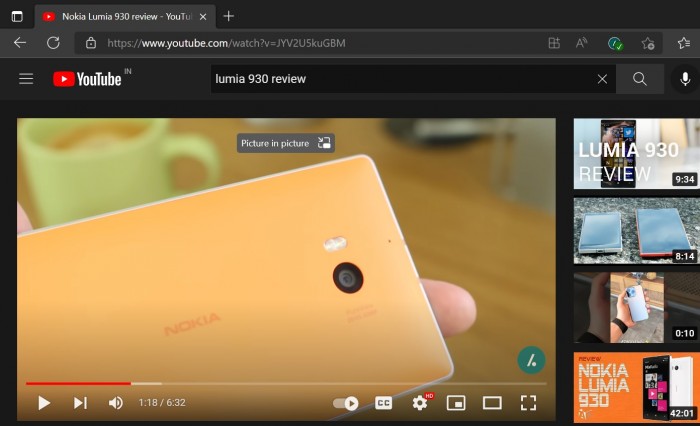
正如你在下面的截图中所看到的,你很快就可以前往Edge的设置界面,决定是否要在任何视频的顶部设置画中画按钮。
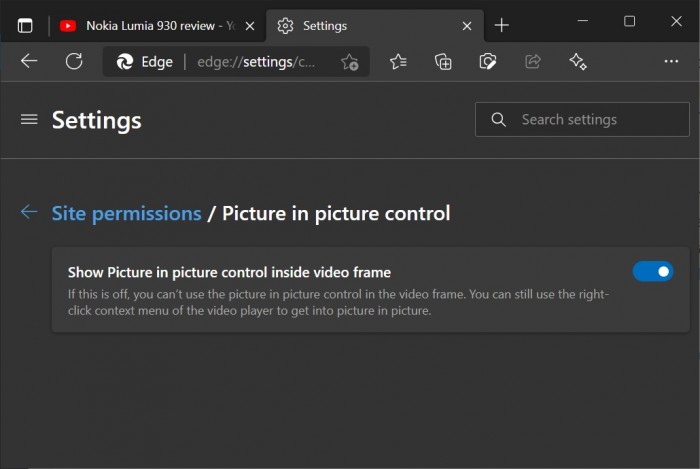
除了这个切换功能,微软还在测试Chromium Edge中自动保存密码的新方法。更新后,你将能够自动保存密码而不接收提示。
当然,这项功能将是可选的,它不会被默认启用,如果你想使用它则需要通过进入设置页面下的"密码"选项卡,然后点击"自动保存密码"选项来启用它。
Microsoft Edge自动保存密码
正如你在上面的截图中所看到的,你可以轻松地打开或关闭"自动保存密码"功能。
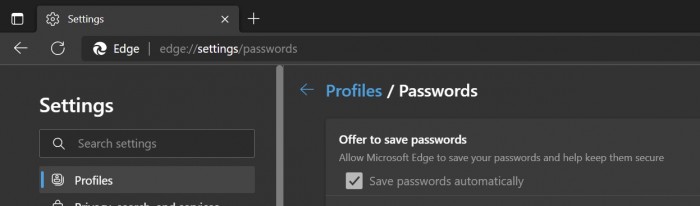
新的Edge扩展控制功能
微软还在开发一项新功能,在每个网站的基础上,通过一次点击暂停和启用所有扩展。这将使用户在Microsoft Edge中对扩展程序和网站有更大的灵活性,当你不希望扩展程序读取敏感网站的数据时,它将派上用场。例如,在浏览银行或PayPal等服务的页面时,你可以关闭扩展,以确保没有第三方扩展可以访问这些信息。
可以通过点击右上角的三个点并选择"暂停此网站的扩展"来暂停扩展。网站上会出现一个大横幅,说明浏览器已经暂停了所有的扩展程序,它还会为用户提供一个"恢复扩展程序"的选项。
更多精彩内容敬请关注UC电脑园!
uc电脑园提供的技术方案或与您产品的实际情况有所差异,您需在完整阅读方案并知晓其提示风险的情况下谨慎操作,避免造成任何损失。

浏览次数 28812
浏览次数 10643
浏览次数 9042
浏览次数 8119
浏览次数 5231
未知的网友